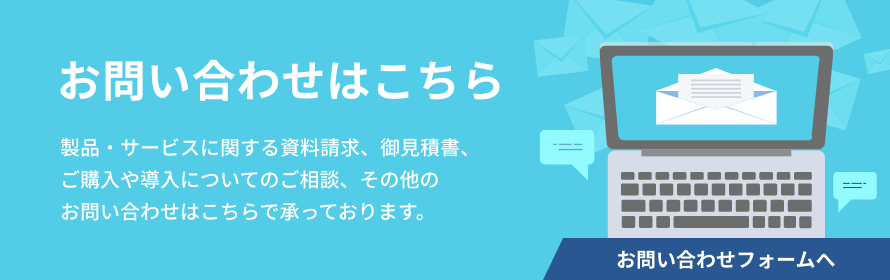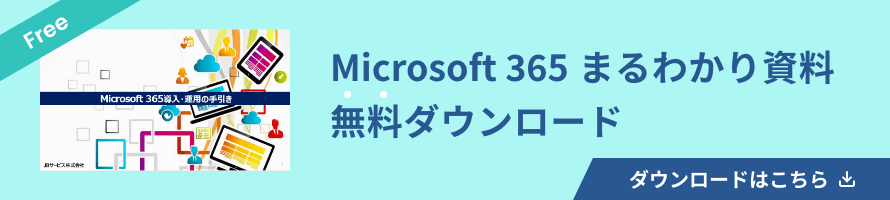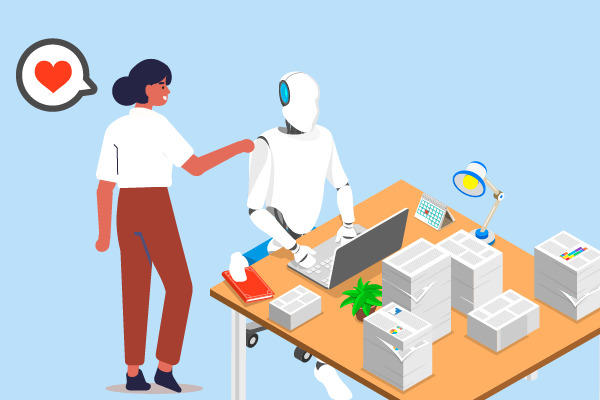
月60時間を超える時間外労働の50%以上の割増賃金において、中小企業向けに設けられていた猶予措置は2023年3月末で終了しました。これにより、企業規模に問わず「効率化」や「生産性の向上」はますます重要になってくることでしょう。
また、将来的な人口減少の影響による働き手の確保も困難を極める中で、注目を集めているテクノロジーの一つとしてRPAがあります。
RPAとは「Robotic Process Automation」の略で、 パソコン上で行われる業務プロセスを人に代わり自動化する技術です。
RPAといっても様々な製品・サービスが提供されており、「どれを選んだらよいかわからない」、「難しそう」といったお悩みをお持ちの方も多くいらっしゃるのではないでしょうか。
今回はMicrosoft 365の一部プランにバンドルされるRPA製品「Microsoft Power Automate」をご紹介します。
Microsoft Power Automateとは
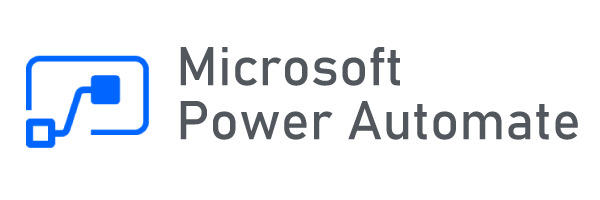
Microsoft Power Automateとは、ビジネスユーザーからIT管理者までの誰もが自動化プロセスを作成できるアプリケーションです。
旧製品名の「Microsoft Flow」について聞き覚えがある、という方もいらっしゃるのではないでしょうか。
具体的には、Microsoft Power Automateで下記のようなことができます。
Microsoft Power Automateでできることの一例
- Plannerで新しいタスクが作成されたらMicrosoft Teamsにメッセージを投稿する
- Office 365のメールの添付ファイルをOneDrive for Businessに保存する
- Formsで作成したアンケートに新しい回答が送信されたとき、Microsoft Teamsのチームに通知する
- Formsで従業員がテストを提出すると、slackのチームに通知が送信される
- メールで毎日リマインダーを受け取る
- 英語メールのテキストを自動的にWeb翻訳サービスで日本語に翻訳
・・・など
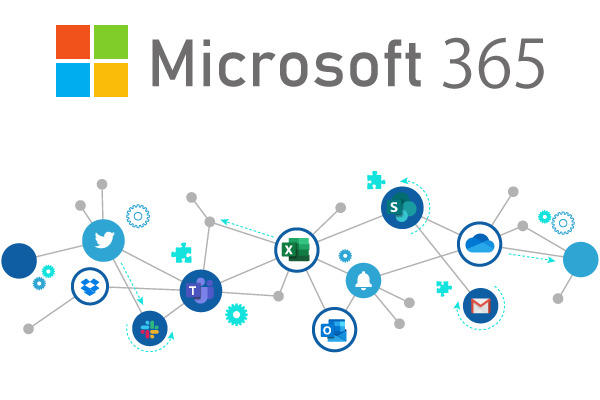
上記のとおりMicrosoft Power Automateは、Microsoft 365の各アプリケーションの連携はもちろんのこと、SlackやTwitterといったサードパーティー製品・サービスとの連携をシームレスにします。
Microsoft 365を既にご利用中の方はもちろん、導入を検討されている企業・組織の方にはおすすめしたいアプリケーションの一つです。
Microsoft Power Automateのメリット
1.定常業務を削減し、注力すべき業務に時間が割ける
Microsoft Power Automateは、定常業務を自動化・半自動化が可能です。
例えば社内勉強会を実施した際、受講者の把握や理解度を確認するテストを実施するケースを想像してください。従来であれば、下記のような作業が必要になります。
- 確認テストで必要な作業
-
- 確認テストを実施していない従業員を目視でチェック
- 未実施者のメールアドレスを手入力し、リマインドメールを送信
- リマインドメール配信後に、実施状況を再度確認
- 未実施者のメールアドレスを手入力し、リマインドメールを送信(対象が0になるまで繰り返し)
このように、確認テストのフォローだけでも意外と工数がかかるものです。また、対象者を目視でチェック、メールアドレスを毎回手入力する作業は、抜け漏れが発生する恐れもあります。
このような煩雑な作業を、Microsoft Power Automateは自動化できるのです。これにより、担当者は本来注力すべき業務(例えば、後進の育成・フォローアップなど)に時間を割くことができます。
2.人的ミスが少なくなる
上記にも記載した通り、メールアドレスの手入力や目視でのチェックは人的エラーが起きやすい作業です。
Microsoft Power Automateではこのような人的ミスが発生しやすい作業やタスクの自動化などを実行できるため、正確かつスピーディーな業務遂行が実現できます。
既にルール化されている定常業務があれば、Microsoft Power Automateで自動化できるかどうか一度検証してみてはいかがでしょうか。
3.様々なテンプレートが用意済、直感的な操作で簡単
Microsoft Power Automateでは様々なフローのテンプレートが用意されていますので、簡単・スピーディにフローを作成可能です。
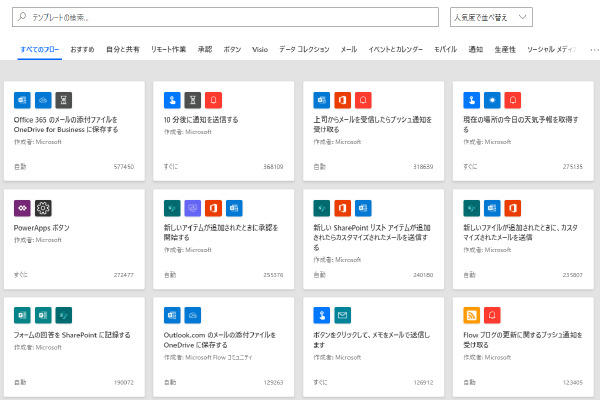
また直感的なインターフェースのため、IT管理者以外のビジネスユーザーでも気軽に始められやすいアプリケーションになっています。
既に利用できる環境をお持ちであれば、まずはテンプレートで利用したい機能があるかを確認してみましょう。
実際に使ってみた(動画で紹介しています)
実際に、プログラミング経験のないマーケティング担当者がMicrosoft FormsとMicrosoft Power Automateを活用し、アンケートとリマインドメールを作成してみました。
どのようにアプリを操作するか、作成までの流れを動画にまとめています。実際の画面における動きなどを確認されたい方は、ぜひご覧ください。
-
- アンケート案と対象者の決定
- Microsoft Formsでアンケート作成(所要時間:5分)
- One Drive上に対象者リスト(Excel)を保存(所要時間:1分)
- Microsoft Power Automateでフロー作成(所要時間:30分)
- テスト&修正(所要時間:20分)
-
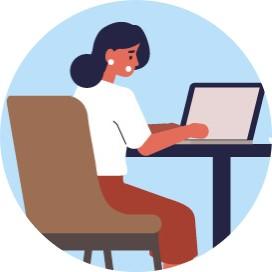
初めて操作したものの、Microsoft FormsとOne Drive、Microsoft Power Automateの作業自体は1時間以内で設定できました。
社内でのアンケート実施・集計・リマインド配信も、地味に工数がかかるものです。一度設定してしまえば、アンケートを更新したり・対象者リストのファイルを更新するだけで今後も活用できそうです。
今回はアンケートのリマインドメール送信のところを自動化してみましたが、他にも自分の業務の中でルール化されているものを洗い出し、試してみようと思いました。
無料トライアルが用意されています
Power Automate Desktopは、Windows 10またはWindows 11ユーザーであれば無償版が利用できます。
デスクトップフローの共有ができなかったり、クラウドフローにアクセスできなかったりなど、有償版と機能に制限があるものの、まずは無償版を試してみてはいかがでしょうか。
Microsoft Power Automateを利用するには?(購入方法)
Microsoft Power Automateを利用するために、ライセンスの購入方法としては2つあります。
冒頭にもお伝えした通り、Microsoft 365の様々なアプリケーションとの連携も魅力の一つであるため、Microsoft 365にてご購入することをおすすめします。
Microsoft Power Automateの購入プラン
-
\ おすすめ! /
Microsoft 365を購入- Microsoft 365 E3
- Microsoft 365 E5
-
Micorosft Power Automate
単体ライセンスを購入- サブスクリプションプラン
- ユーザーごとのライセンス
- アテンド型RPAのユーザーごとのプラン
- フローごとのライセンス
- 従量課金制プラン(フロー実行ごとのライセンス)
- クラウドフロー実行ごと
- デスクトップフロー(アテンド型モード)
- デスクトップフロー(非アテンド型モード)
- サブスクリプションプラン
※2023年7月27日時点のMicrosoft社ホームページ掲載情報を基に記載しています。
まとめ
今回は、Microsoft社RPA製品のPower Automateをご紹介しました。
既にMicrosoft 365を導入済みの企業・組織においては、これを機に試してみてはいかがでしょうか。また、これからMicrosoft 365の導入を検討している企業・組織においては、Microsoft Power Automateが含まれているMicrosoft 365 E3またがE5のプランをぜひご検討ください。